win10查看已经保存的wifi密码 怎样在win10系统中删除已保存的wifi密码
win10查看已经保存的wifi密码,在现代社会中无线网络已经成为我们生活中不可或缺的一部分,而Windows 10作为目前最广泛使用的操作系统之一,为我们提供了便捷的方式来连接和保存Wi-Fi密码。当我们不再需要连接某个特定的Wi-Fi网络时,如何删除已保存的Wi-Fi密码成为了一个问题。在本文中我们将探讨如何在Windows 10系统中查看已保存的Wi-Fi密码,并提供了简单易行的方法来删除这些密码,以便我们能够更好地管理我们的网络连接。
方法如下:
1.一、显示已保存的wifi密码
首先,右击桌面右下角的wifi的图标。在弹出来的选项中,点击“打开网络和共享中心”如图所示。

2.进入到“网络和共享中心”界面,可以看到当前连接的wifi的基本信息,如图所示。
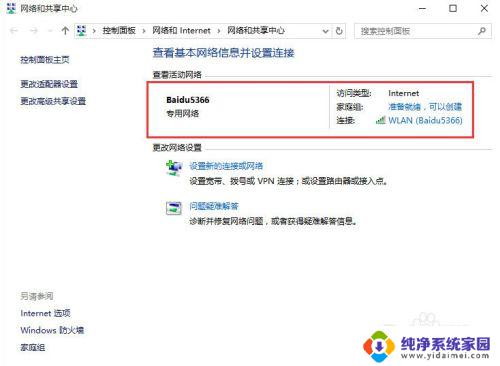
3.点击右侧的“WLAN(wifi名)”链接,弹出一个“WLAN状态”的窗口。该窗口的“常规”视图中,显示了wifi的很多信息,比如连接的是IPv4还是IPv6,SSID(wifi的名称)/持续时间,以及速度和信号质量等信息。
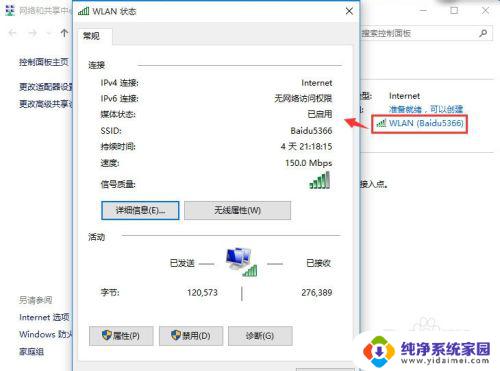
4.我们点击“无限属性(W)”按钮,进入属性窗口,查看详细信息。
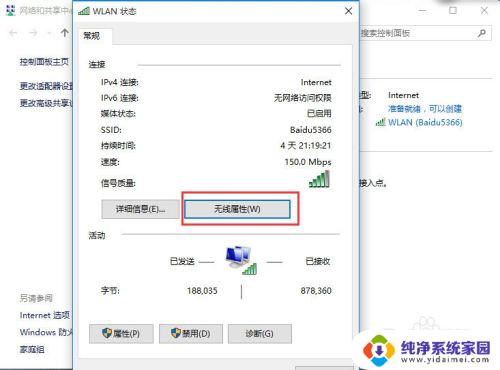
5.进入到“无线网络属性”窗口,点击“安全”选项,然后勾选“显示字符(H)”便可以看到已连接的wifi密码了。
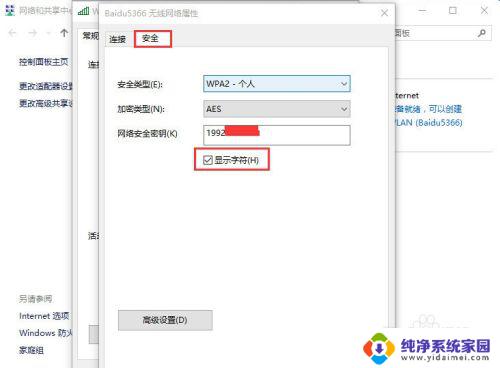
6.二、删除已保存的wifi密码
首先,点击桌面右下角的wifi图标,在出来的视图中,点击“网络设置”链接。
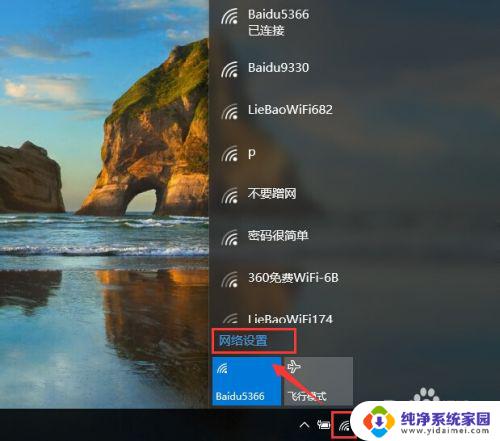
7.进入到“网络和INTERNET”界面,在界面右侧可以看到一个wifi列表。这些就是附近可以检测到的wifi。
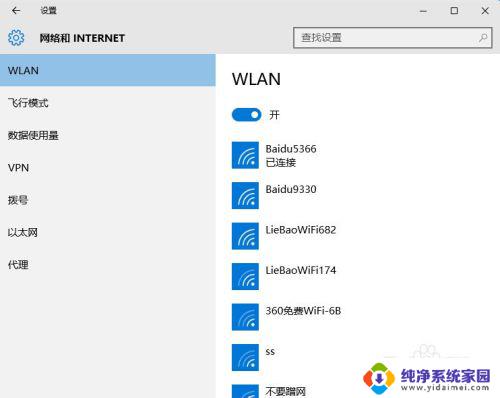
8.将滑动条向下拉,拉到底,然后可以看到“管理Wi-Fi设置”,点击“管理Wi-Fi设置”,进入设置界面。
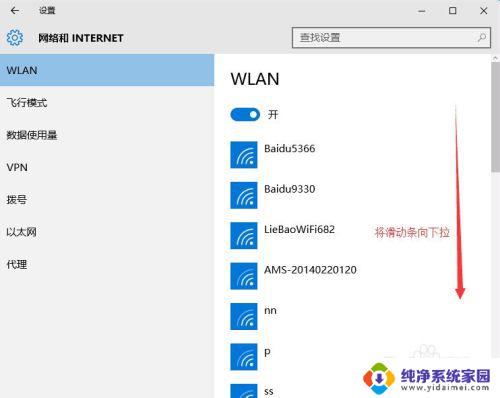
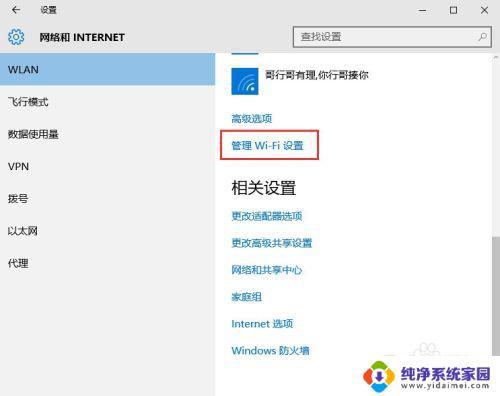
9.进入到“管理Wi-Fi设置”界面,将滑动条向下拉。直至看到“管理已知网络”。
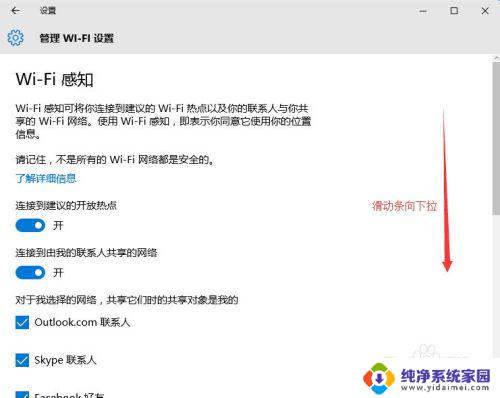
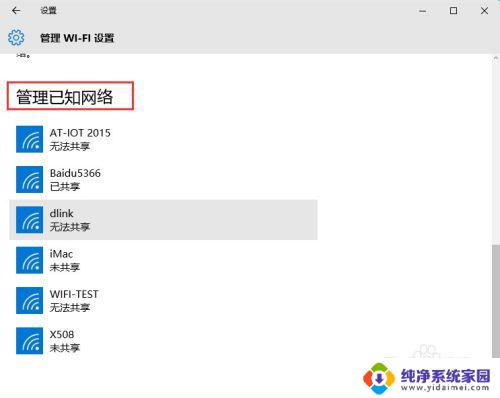
10.点击,你要删除密码的wifi名称,在显示的视图中,点击“忘记”按钮,即可将保存的wifi密码清空。

11.三、修改wifi密码
其实修改wifi密码是建立在删除wifi密码之上的,先删除密码然后再输入新密码。
12.点击桌面右下角的wifi图标,选中,刚才删除密码的wifi账号。
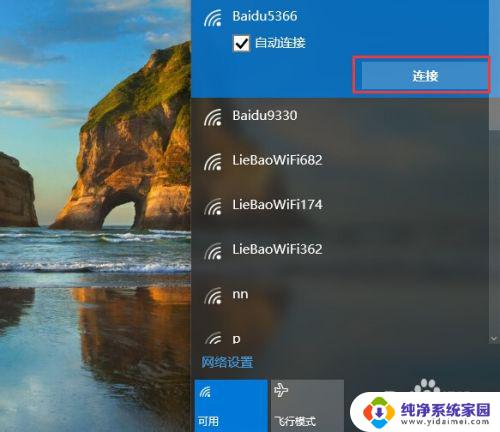
13.输入新的wifi密码,然后就可以连接上wifi了。
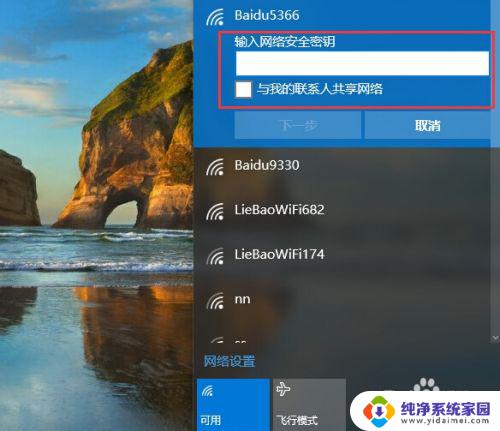
以上是如何查看已保存的wifi密码的全部内容,希望这些方法可以帮到大家。
win10查看已经保存的wifi密码 怎样在win10系统中删除已保存的wifi密码相关教程
- win10无线密码查看wifi密码 win10系统如何查看已保存的WiFi密码
- 电脑查看wifi密码win10 win10系统如何查看已保存WiFi的密码
- win10查看保存过的wifi密码 Windows电脑已保存的WiFi密码在哪里查看
- win10电脑如何查看wifi密码 win10系统如何查看保存的WiFi密码
- win10怎样看wifi密码 win10系统如何查看已连接WiFi的密码
- win10看无线密码 win10系统如何查看保存的WiFi密码
- win10wife密码查看 win10系统如何查看保存的WiFi密码
- win10查已连的wifi密码 怎么在WIN10上查看已连接WIFI的密码
- 怎么查看已连接上的wifi密码 WIN10如何查看已连接WIFI的密码
- win10如何查看已经连接的wifi密码 WIN10查看电脑已连接WIFI的密码步骤
- 怎么查询电脑的dns地址 Win10如何查看本机的DNS地址
- 电脑怎么更改文件存储位置 win10默认文件存储位置如何更改
- win10恢复保留个人文件是什么文件 Win10重置此电脑会删除其他盘的数据吗
- win10怎么设置两个用户 Win10 如何添加多个本地账户
- 显示器尺寸在哪里看 win10显示器尺寸查看方法
- 打开卸载的软件 如何打开win10程序和功能窗口